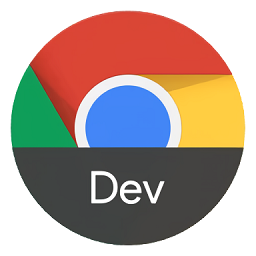如何在不打开 Chrome 的情况下清除缓存?
正文介绍
什么是缓存
Web 缓存是数据的集合,其中包括来自您访问的网页的 HTML 页面、图像和其他媒体。因此,下次当您重新访问相同的网页时,图像和 HTML 页面将加载得更快,因为它们已经存储在您的系统中。通过这种方式,它可以减少带宽使用并加快浏览体验。

为什么需要清除缓存
清除缓存意味着删除所有网络缓存数据,这样下次打开网页时,所有内容都会重新下载。但在那种情况下,为什么你需要清除缓存。
有时,在打开网页时,您会遇到某些问题。有时清除缓存可以解决这些问题。此外,它是您在访问网页时遇到任何问题时推荐的第一个解决方案。清除缓存的一些常见原因是:
1、访问某个网页时遇到 404(未找到)或 502(错误网关)错误。
2、您会看到部分加载或格式不正确的网页,其中包含不完整的图像。
3、有时,当您访问已更新但未显示更新版本的页面时。
4、缓存可以增长到相当大的空间。因此,您需要清除缓存以释放一些空间。
如何在不打开 Chrome 缓存的情况下清除它
清除 Chrome 缓存是一个简单的过程。您只需打开 Google Chrome 应用程序。然后使用 Ctrl+Shift+Delete 快捷键打开清除浏览数据对话框。从那里,您可以通过选中“缓存的图像和文件”框轻松清除缓存的数据。
即使不打开应用程序,您也可以通过另一种方法清除 Google Chrome 缓存。在本文中,我们将解释如何在 Ubuntu OS 中使用命令行和 Nautilus 文件管理器来执行此操作。我们将在 Ubuntu 20.04 LTS 上解释该过程。但是,相同的过程也适用于 Debian、Mint 和以前的 Ubuntu 版本。
使用命令行清除 Google Chrome 缓存
在下一节中,我们将解释如何使用 Ubuntu 命令行终端清除 Google Chrome 缓存。请按照以下步骤执行此操作:
1. 在您的 Ubuntu 系统中打开命令行终端。要打开命令行,您可以使用 Ctrl+Alt+T 键盘快捷键,也可以从“应用程序”菜单中进行搜索。
2、谷歌浏览器缓存数据存放在用户的Home目录下的.config/google-chrome/Default子目录中。这个目录默认是隐藏的。您可以在命令行终端中使用 rm 命令删除此缓存。这是执行此操作的命令:
$ rm ~ / .config / google-chrome /默认/
它会立即从您的系统中删除 Google Chrome 的缓存数据。
3、在用户的Home目录下还有一个隐藏目录.cache/google-chrome/Default,就是存放应用缓存的地方。要删除此缓存,请在终端中发出以下命令:
$ rm ~ / .cache / google-chrome /默认
使用 Nautilus 文件管理器清除 Google Chrome 缓存
在下一节中,我们将解释如何在 Ubuntu 中使用 Nautilus 文件管理器清除 Google Chrome 缓存。请按照以下步骤执行此操作:
1. 打开系统中的文件管理器。
2、谷歌浏览器缓存数据存放在用户的Home目录下的.config/google-chrome/Default子目录中。这个目录默认是隐藏的。要取消隐藏主目录中的目录,请使用 Ctrl+H 键盘快捷键。在此之后,您将能够看到隐藏目录。
要清除 Google Chrome 目录,请使用 Ctrl+L 键盘快捷键打开位置栏。然后在地址栏中复制粘贴以下链接,然后按 Enter:
这是存储 Google Chrome 缓存数据的位置。您可以删除整个文件夹或其下的文件以清除浏览器的缓存。
3、在用户的Home目录下还有一个隐藏目录.cache/google-chrome/default是存放应用程序缓存的地方。要删除此缓存,请使用 Ctrl+L 键盘快捷键打开位置栏。然后,将以下链接复制粘贴到地址栏中,然后按 Enter:
~ / .cache / google-chrome /默认
这是存储 Google Chrome 应用程序缓存的位置。您可以删除整个文件夹或其下的文件以清除浏览器的缓存。
这就是它的全部!在本文中,您学习了如何在不使用命令行和 Nautilus 文件管理器打开的情况下清除 Chrome 中的缓存。通过执行上述任何步骤,您可以轻松清除 Chrome 缓存,以防出现任何问题或需要释放磁盘空间。
相关下载
 谷歌浏览器电脑版
谷歌浏览器电脑版
硬件:Windows系统 版本:122.0.6261.6 大小:66.69MB 语言:简体中文 评分: 发布:2023-07-23 更新:2024-05-28 厂商:谷歌信息技术(中国)有限公司
相关下载
 谷歌浏览器安卓版
谷歌浏览器安卓版
硬件:安卓系统 版本:107.0.5304.105 大小:218.98MB 语言:简体中文 评分: 发布:2022-08-18 更新:2024-08-30 厂商:Google Inc.
相关下载
 谷歌浏览器苹果版
谷歌浏览器苹果版
硬件:苹果系统 版本:122.0.6261.89 大小:200.4MB 语言:简体中文 评分: 发布:2022-01-23 更新:2024-03-12 厂商:Google LLC
跳转至官网
相关阅读
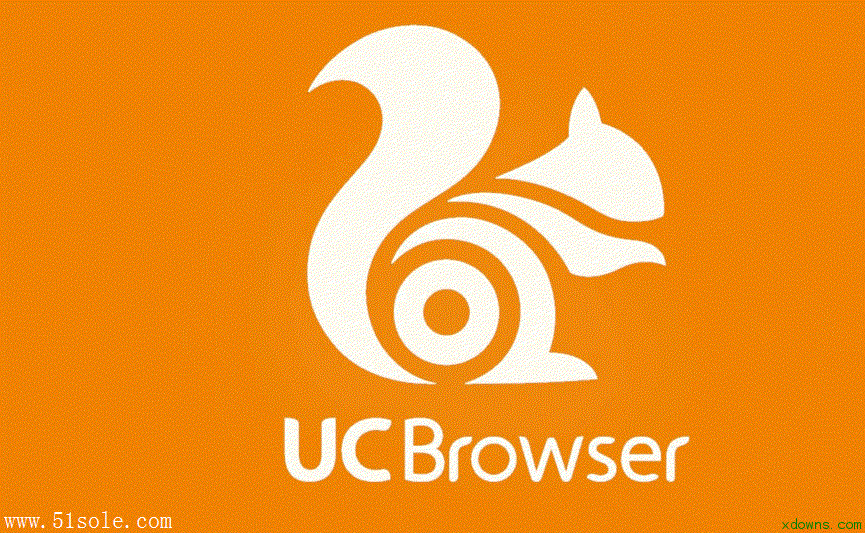
uc浏览器如何设置默认搜索引擎
uc浏览器如何设置默认搜索引擎?uc浏览器的默认搜索引擎是搜狗搜索,但是有些朋友使用不惯搜狗搜索引擎的话该怎么切换成百度搜索呢?

谷歌浏览器Internet选项在哪里
谷歌浏览器Internet选项在哪里?具体的操作方法可以参考快速打开谷歌浏览器Internet选项的方法进行设置,欢迎感兴趣的用户前来阅读。

电脑版火狐浏览器下载与安装方法介绍
全球超过五亿的用户在使用的这款Firefox火狐浏览器深受大家的欢迎。Firefox火狐浏览器不仅引擎速度快,更有标签式阅读功能提升上网冲浪速度,大大增加了学习、工作的效率,并且在阻止弹出式窗口上也有一定的效果。

QQ浏览器怎么设置字体大小
QQ浏览器在哪里设置字体大小呢?QQ浏览器打开后字体大小是处于标准区间的,如果我们觉得不习惯这个大小的字体可以在浏览器内更改。具体的更改步骤今天就由小编为大家介绍一下。

微软修补了IE和Edge浏览器关键漏洞
据报道,微软封堵了一个 IE 浏览器 漏洞,这个漏洞曾被黑客多次利用来夺取服务器控制权。今年 1 月,谷歌警告安全研究

如何关闭谷歌浏览器的安全保护功能
想关闭谷歌浏览器的安全保护功能却不知道怎么操作的小伙伴快来看看下面这篇文章,教你快速关闭没有烦恼。

谷歌浏览器不安装到c盘
本网站提供谷歌官网正版谷歌浏览器【google chrome】下载安装包,软件经过安全检测,无捆绑,无广告,操作简单方便。

谷歌浏览器的“任务管理器”在哪里
谷歌浏览器的“任务管理器”在哪里?还不了解如何开启的小伙伴可以看看下面的位置说明【图文】。帮你更好使用谷歌浏览器。

如何将谷歌浏览器设置为默认PDF查看器
如何将谷歌浏览器设置为默认PDF查看器?有些小伙伴想将谷歌浏览器设置为默认PDF查看器,下面小编将向大家分享设置教程一览。

下载谷歌浏览器时无法访问网页怎么办?
你有没有在使用谷歌浏览器的时候遇到各种问题呢,你知道谷歌浏览器下载谷歌浏览器时无法访问网页是怎么回事呢?来了解谷歌浏览器下载谷歌浏览器时无法访问网页的解决方法,大家可以学习一下。
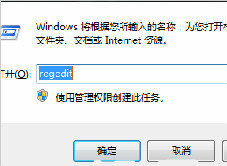
卸载谷歌浏览器之后就再也不能安装怎么办?
你有卸载了谷歌浏览器再次安装回来的经历吗?你知道如何解决有时卸载后无法再安装谷歌浏览器的问题嘛?来和小编一起解决问题吧!
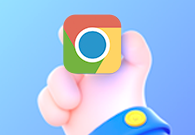
如何利用谷歌浏览器调试网络请求
我们可以通过利用谷歌浏览器的开发者工具调试网络请求,这样我们就能对网络活动进行分析和优化。
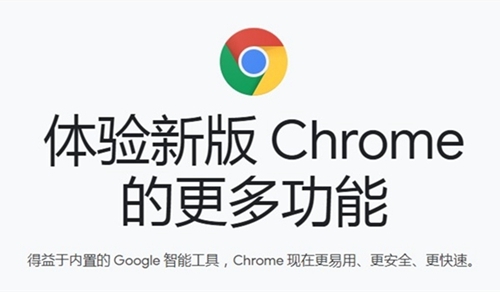
如何在谷歌浏览器中禁用搜索建议图片?
Google 于 2019 年 6 月 5 日发布了适用于所有受支持操作系统的Google Chrome 75 。一些将网络浏览器升级到新版本的 Chrome 用户注意到谷歌正在向浏览器中的搜索建议添加图像。
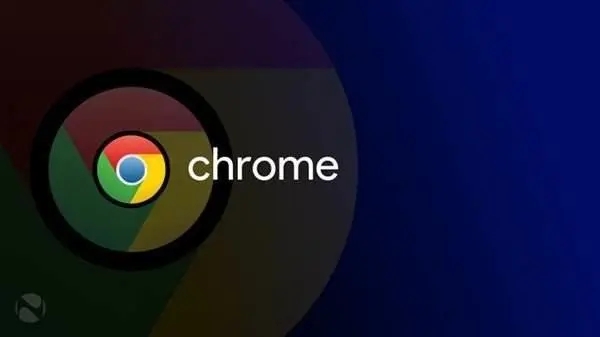
如何在 Chrome 中为文件类型设置特定的下载文件夹?
保持您的下载文件夹井井有条可能很麻烦,但是当您可以自动将某些文件类型下载到专门分配的文件夹时会容易得多。

如何使用Chrome扩展获得易于阅读的JSON树?
JSON是一种非常流行的文件格式。有时我们可能在浏览器选项卡中有一个 JSON 对象,我们需要读取它,这可能很困难。我们可能需要去搜索一个在线工具,将其转换为易于阅读的格式,以便我们能够理解它。

浏览器cookie是什么意思
本篇文章给大家带来关于浏览器cookie详细功能与介绍,有需要的朋友赶紧来看看了解一下吧。
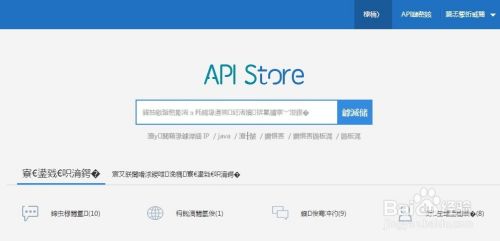
谷歌浏览器网页页面乱码怎么办
你有没有在使用谷歌浏览器的时候遇到各种问题呢,你知道谷歌浏览器网页页面乱码是怎么回事呢?来了解谷歌浏览器网页页面乱码的解决方法,大家可以学习一下。
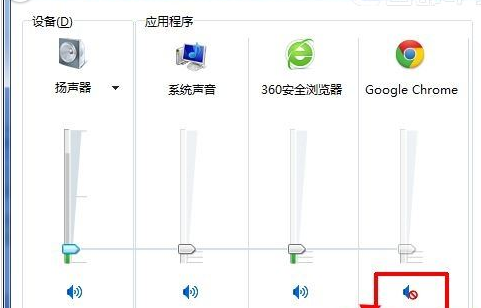
谷歌浏览器网页没声音怎么办
你有没有在使用谷歌浏览器的时候遇到各种问题呢,你知道谷歌浏览器网页页面没有声音是怎么回事呢?来了解谷歌浏览器网页页面没有声音的解决方法,大家可以学习一下。